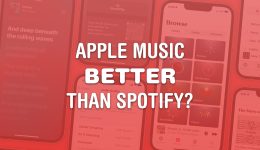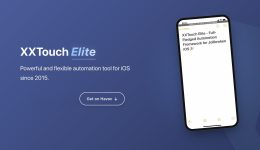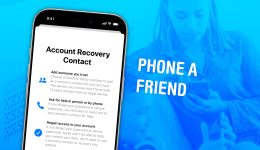So schalten Sie Ihre Apple Watch stumm und verwenden den „Nicht stören“- und den Theatermodus

Wenn Ihr Gruppenchat oder Ihre Arbeitsnachrichten mitten in einem Meeting explodieren, möchten Sie wissen, wie Sie Ihre Apple Watch schnell stumm schalten können. Sie haben mehrere Möglichkeiten: Der Lautlosmodus steuert, ob eine Benachrichtigung einen Ton ausgibt. „Nicht stören“ steuert, ob Sie Benachrichtigungen erhalten. Der Theatermodus schaltet das Display aus.
Sie können den Lautlosmodus im Notfall auch über eine Schnellverknüpfung aktivieren.
So schalten Sie Ihre Apple Watch stumm (4 Methoden)
Die unten aufgeführten Einstellungen (Lautlosmodus, „Nicht stören“ und Kinomodus) können alle separat ein- oder ausgeschaltet werden, je nachdem, was Sie möchten.
- Im Lautlosmodus werden alle Lautsprecher der Apple Watch ausgeschaltet. Ihre Uhr vibriert bei haptischen Benachrichtigungen weiterhin an Ihrem Handgelenk, macht aber kein Geräusch. Es ist, als würden Sie Ihr iPhone stummschalten.
- „Nicht stören“ schaltet alle eingehenden Benachrichtigungen und Töne stumm Und Vibrationen. Wenn Sie es einschalten, werden alle Ihre Geräte synchronisiert, nicht nur Ihre Uhr.
- Der Theatermodus schaltet das Display der Apple Watch aus. Es wird komplett schwarz und schaltet sich nur ein, wenn Sie auf den Bildschirm tippen, nicht, wenn Sie Ihr Handgelenk heben. Außerdem wird der Lautlosmodus Ihrer Apple Watch aktiviert und Ihr Walkie-Talkie-Status (erinnern Sie sich?) wird auf „nicht verfügbar“ gesetzt.
Hier erfahren Sie im Detail, wie sie alle funktionieren.
Aktivieren Sie den Lautlosmodus auf Ihrer Apple Watch
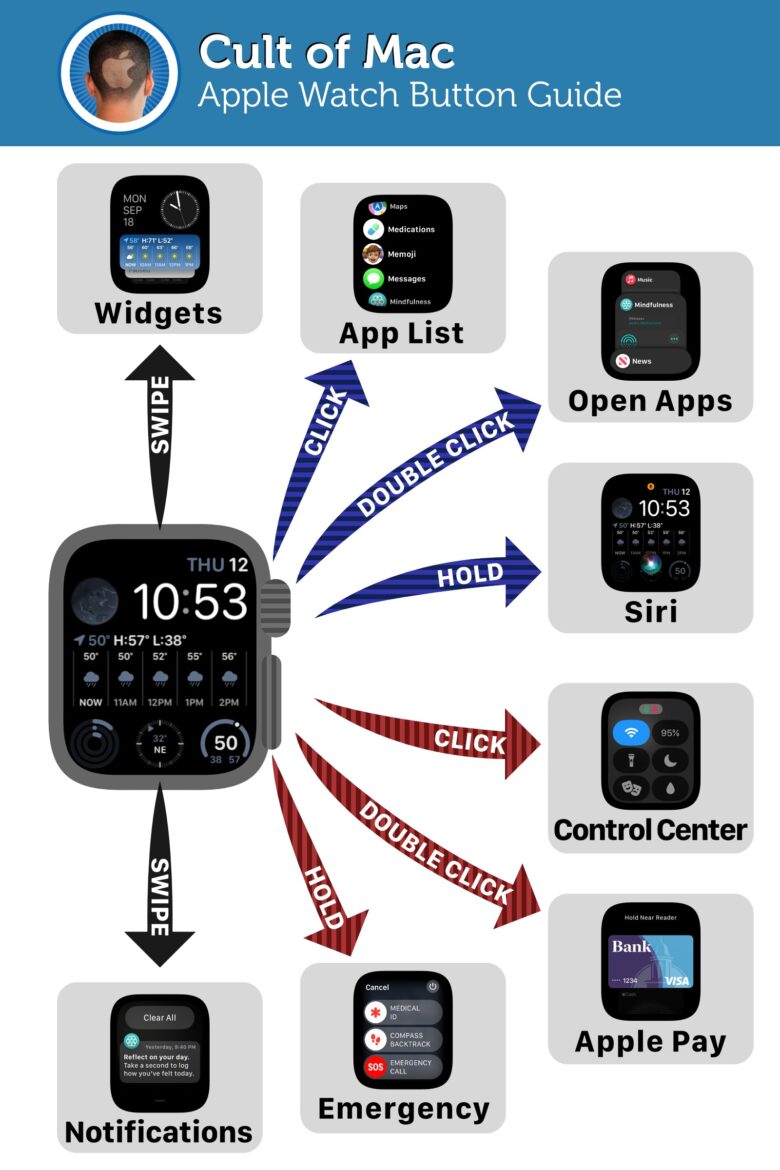
Bild: D. Griffin Jones/Cult of Mac
Sie können Ihre Apple Watch über das Kontrollzentrum stumm schalten. Klicken Sie zum Öffnen des Kontrollzentrums auf die Seitentaste der Uhr. (Bei älteren Modellen können Sie vom unteren Rand des Zifferblatts nach oben wischen.)
Tippen Sie im Kontrollzentrum auf das Glockensymbol, um Ihre Apple Watch in den Lautlosmodus zu versetzen. Wenn es grau ist, ist der Ton eingeschaltet. Wenn das Symbol rot und durchgestrichen ist, ist Ihre Uhr stummgeschaltet. Wenn Sie Ihre Apple Watch auf diese Weise stummschalten, macht sie keine Geräusche mehr, Sie erhalten aber trotzdem Benachrichtigungen. Stattdessen summt sie nur an Ihrem Handgelenk.
Profi-Tipp: Wenn Sie Ihre Apple Watch 100 % der Zeit stumm schalten – was ich Ihnen wärmstens empfehle – können Sie das Symbol aus dem Kontrollzentrum entfernen. Scrollen Sie nach unten und tippen Sie auf Bearbeiten. Scrollen Sie dann nach oben und tippen Sie auf das kleine − über der Stumm-Taste.
Aktivieren Sie den „Nicht stören“-Modus auf der Apple Watch
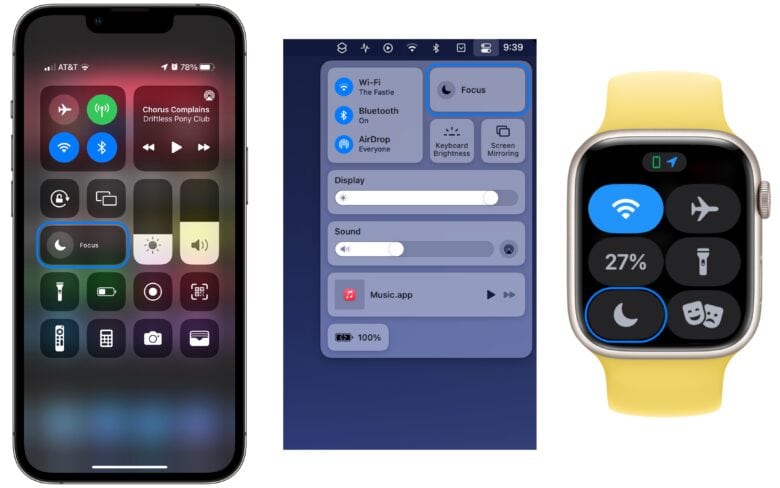
Screenshot: D. Griffin Jones/Cult of Mac
Wenn Sie vorübergehend keine Benachrichtigungen erhalten möchten (kein Ton, kein Summen), können Sie „Nicht stören“ auf Ihrer Apple Watch aktivieren. Dadurch wird Ihre Apple Watch (und auch Ihre anderen verbundenen Apple-Geräte) vollständig stummgeschaltet. Um „Nicht stören“ zu aktivieren, tippen Sie auf die Seitentaste Ihrer Uhr, um das Kontrollzentrum zu öffnen, und tippen Sie dann auf Fokus (das Halbmond-Symbol) und tippe dann auf Bitte nicht stören. Sie können auswählen, wie lange es eingeschaltet bleiben soll. Folgende Optionen stehen zur Verfügung:
- An lässt „Nicht stören“ auf unbestimmte Zeit aktiviert, bis Sie es ausschalten.
- Ein für 1 Stunde deaktiviert es automatisch nach einer Stunde.
- Bis heute Abend oder bis morgen früh deaktiviert es einige Stunden später automatisch, abhängig von der Uhrzeit, wenn Sie es einschalten.
- Bis ich gehe deaktiviert es, wenn Sie den Standort verlassen, an dem Sie sich befinden.
- Bis Veranstaltungsende deaktiviert „Nicht stören“ zu der für ein Ereignis in Ihrem Kalender angegebenen Zeit.
Verwenden Sie den Theatermodus, um Ihre Uhr völlig unauffällig zu machen
Ich empfehle Ihnen dringend, den Theatermodus einzuschalten, wenn Sie ins Kino, zu einem Theaterstück oder zu einer anderen ruhigen Live-Show gehen. Dadurch wird der Bildschirm der Apple Watch ausgeschaltet, bis Sie darauf tippen. Wenn Sie eine Apple Watch mit einem Always-On-Bildschirm besitzen, ist das Einschalten des Theatermodus eine große Rücksichtnahme gegenüber den anderen Zuschauern. Andernfalls kann das Licht Ihrer Uhr sie ablenken.
Um den Theatermodus einzuschalten, tippen Sie auf die Seitentaste Ihrer Apple Watch, um das Kontrollzentrum zu öffnen. Tippen Sie dann auf das Symbol mit den Komödien-/Tragödienmasken. Wenn es orange ist, ist der Theatermodus eingeschaltet. (Ich empfehle, dass Sie auch „Nicht stören“ aktivieren, damit Sie auch während der Vorstellung nicht in Versuchung geraten, auf Ihre Uhr zu schauen.) Dann müssen Sie nur noch daran denken, den Theatermodus auszuschalten, wenn die Show endet.
Bedecken Sie die Apple Watch mit der Hand, um sie stumm zu schalten
Wenn Sie Ihre Apple Watch normalerweise mit eingeschaltetem Ton laufen lassen und den Lautlosmodus nur verwenden, wenn sich Benachrichtigungen häufen, gibt es einen versteckten Trick, mit dem Sie Ihre Apple Watch im Notfall schnell stumm schalten können. Nachdem Sie eine Benachrichtigung erhalten haben, halten Sie Ihre Hand und bedecken Sie den gesamten Bildschirm Ihrer Apple Watch, als ob Sie versuchen würden, ihn zu ersticken. Nach drei Sekunden werden Sie ein leises Summen spüren. Das bedeutet, dass Ihre Apple Watch auf Lautlos geschaltet ist.
Wenn dies nicht funktioniert, stellen Sie sicher, dass die Einstellung aktiviert ist. Öffnen Sie auf Ihrer Apple Watch Einstellungen > Gesten und stellen Sie sicher Zum Stummschalten abdecken aktiviert.
Abschließende Gedanken
Sie sollten Ihre Apple Watch wirklich stumm schalten, wenn Sie zu einem Meeting gehen, mit Freunden abhängen oder auswärts essen – meiner Meinung nach sollte der Lautlosmodus eigentlich immer eingeschaltet sein. Sie werden zwar immer noch Benachrichtigungen an Ihrem Handgelenk spüren, aber andere Leute werden sich nicht durch die Geräusche gestört fühlen.
Aktivieren Sie „Nicht stören“, wenn Sie Benachrichtigungen verbergen möchten – beispielsweise, wenn Sie sich voll und ganz auf Ihre Arbeit konzentrieren möchten. Das ist ideal zum Lernen, für die Teilnahme an einem Meeting, Genau genommen interessiert sind oder einen Film ansehen (kombiniert mit dem Kinomodus, wenn andere in der Nähe sind).
Weitere Anleitungen zur Apple Watch:
- 3 einfache Tricks, die jeder Apple Watch-Träger kennen sollte
- So finden Sie ein iPhone mit der Apple Watch
- So machen Sie atemberaubende Selfies mit der Apple Watch Camera Remote App
- Informieren Sie sich über die Uhrzeit, ohne auch nur einen Blick auf Ihre Apple Watch werfen zu müssen
- So verwenden Sie die erweiterte Schlafphasenverfolgung der Apple Watch